在我們平時(shí)常會(huì)用到一些簡(jiǎn)筆畫的圖片素材,用它來(lái)制作出想要的圖片效果。當(dāng)我們?cè)诰W(wǎng)上搜索圖片的時(shí)候,它的圖片顏色還是比較單一的,想要改變圖片顏色該怎么辦呢?下面小編就為大家詳細(xì)介紹ps如何快速摳出簡(jiǎn)筆畫中的線條方法,大家一起來(lái)看看吧!
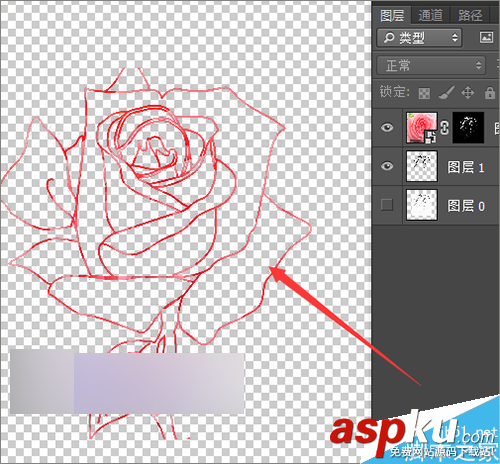

方法/步驟
1、這里直接通過(guò)百度搜索一些簡(jiǎn)筆畫的圖片素材。這里就找到一張玫瑰的簡(jiǎn)筆畫素材。可以看到它的顏色是黑色的,這里我們就通過(guò)通道快速的摳出它的形狀。

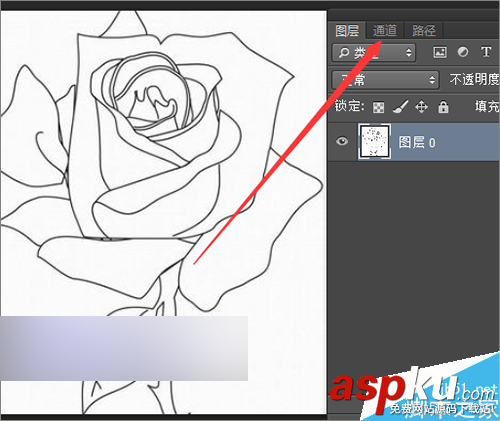
2、通過(guò)通道把它的顏色更改為黑色。可以看到這張圖片的黑色并不是完全黑色的,這里就先把它的顏色更改為完全的黑色。當(dāng)點(diǎn)擊通道之后,我們選擇下面的幾個(gè)通道。選擇其中顏色對(duì)比最強(qiáng)烈的通道。這里選擇紅色的通道。
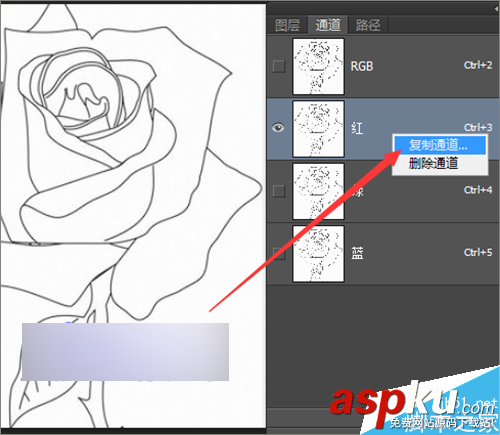
3、復(fù)制顏色對(duì)比比較強(qiáng)烈的通道。選擇好通道之后,右鍵點(diǎn)擊它的圖層并把它復(fù)制一個(gè)紅色的背景拷貝圖層。在復(fù)制通道上界面上面點(diǎn)擊確定。
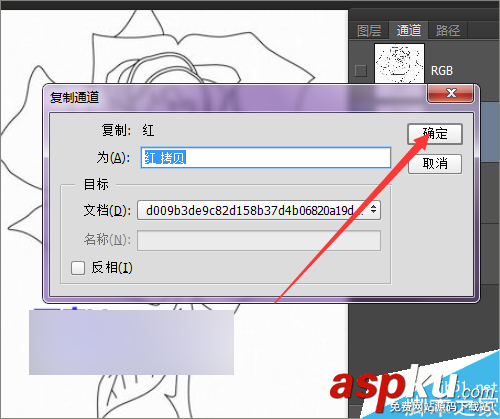
4、把復(fù)制好后的通道上打開(kāi)色階進(jìn)行它的對(duì)比度的調(diào)整。這樣我們就把紅色的通道復(fù)制了一個(gè)。然后就需要增強(qiáng)它的亮度和對(duì)比度。點(diǎn)擊圖層下面的小太極的圓圈。在列表中選擇色階。這里把它的黑色向右邊調(diào)整。這樣增加它的對(duì)比度。
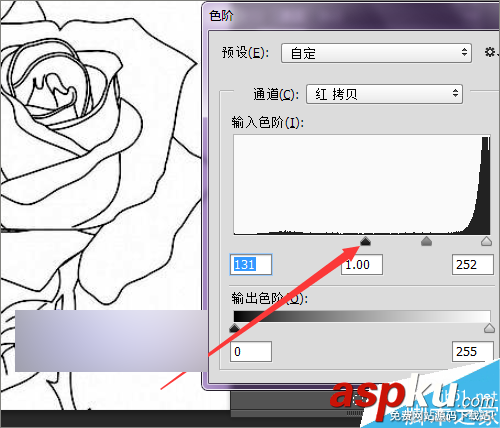
5、打開(kāi)曲線增強(qiáng)它的對(duì)比度。當(dāng)然,我們也可以利用曲線來(lái)增加它的亮度和對(duì)比度。把它的顏色設(shè)置好之后,接下來(lái)就要把它做出選區(qū)。點(diǎn)擊圖層下面的將通道做為選區(qū)載入的小圈。把這個(gè)形狀做出選區(qū)。

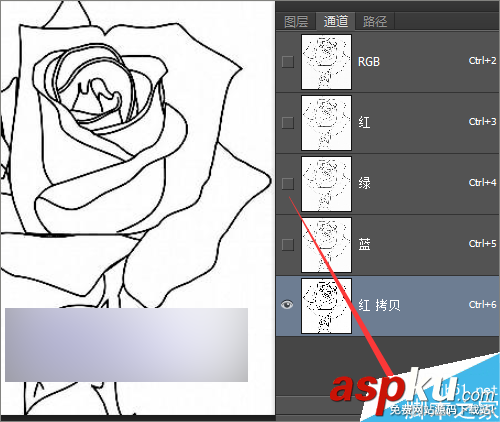
6、把玫瑰形狀做出選區(qū)。當(dāng)我們做出選區(qū)之后,可以看到它并沒(méi)有選中圖片中的玫瑰,我們就需要把它進(jìn)行一個(gè)反選。選擇---選擇中的反選。這樣就只選中圖片中的玫瑰。
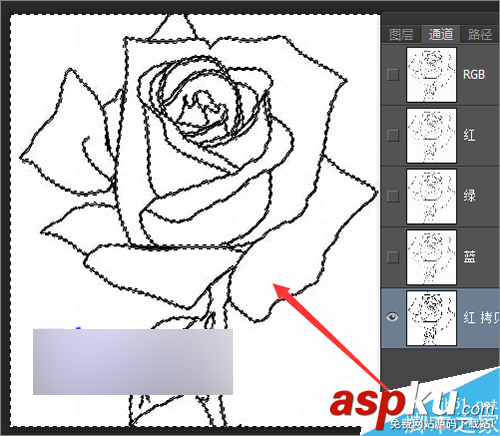
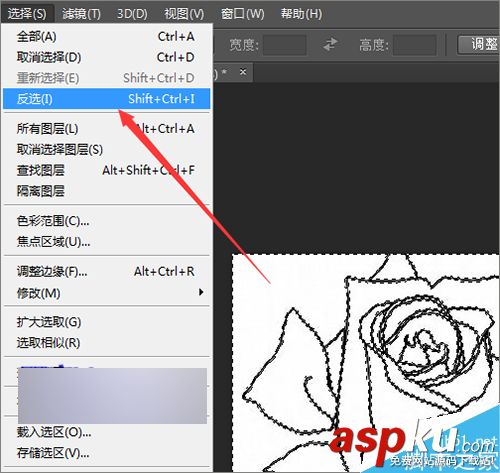
7、接下來(lái)點(diǎn)擊回到圖層面板。點(diǎn)擊圖層下面的新建,新建一個(gè)圖層。這時(shí),記得把它的前景色改為軟件默認(rèn)的黑色。可以在英文輸入法的狀態(tài)直接點(diǎn)擊鍵盤上的d鍵,讓它恢復(fù)默認(rèn)顏色。
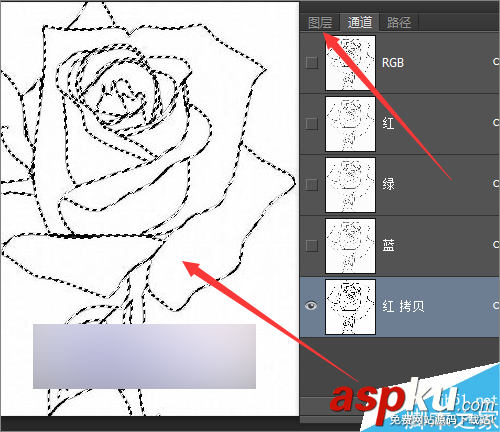
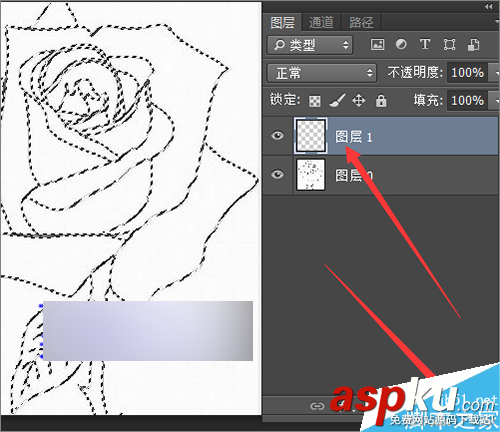
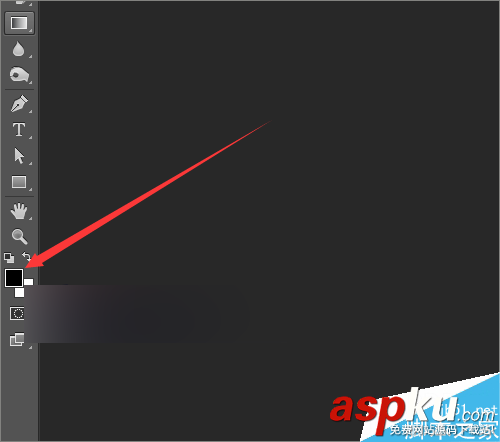
8、更改好前景色之后,直接按著鍵盤上的alt+delete填充前景色。當(dāng)填充好后,可以把背景前面的小眼睛關(guān)閉,只顯示當(dāng)前的這個(gè)填充過(guò)的圖層。

9、把摳出好的形狀自定義一下形狀。這樣我們就把這個(gè)圖片的形狀使用通道進(jìn)行了摳除。接下來(lái)就要用圖片把它的顏色進(jìn)行一下更改。為了方便以后的操作。這里就先把這個(gè)形狀定義一下,如果在以后想用到這個(gè)形狀的話,可以直接通過(guò)形狀進(jìn)行使用。而不用再去找到這個(gè)圖片素材。
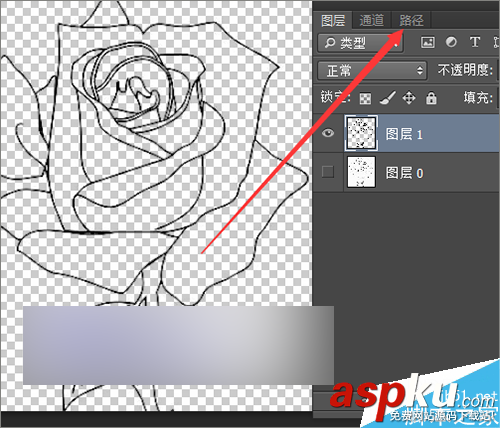
10、把玫瑰形狀從選區(qū)生成工作路徑。按著鍵盤上的ctr鍵的同時(shí),點(diǎn)擊圖片前面的縮略圖,做出它的選區(qū)。然后回到路徑面板。在路徑面板下面點(diǎn)擊從選區(qū)生成工作路徑的按鈕。這樣它就變成了路徑。就可以把它定義成形狀。
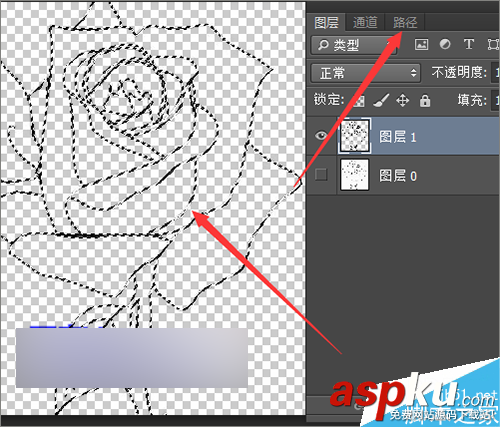
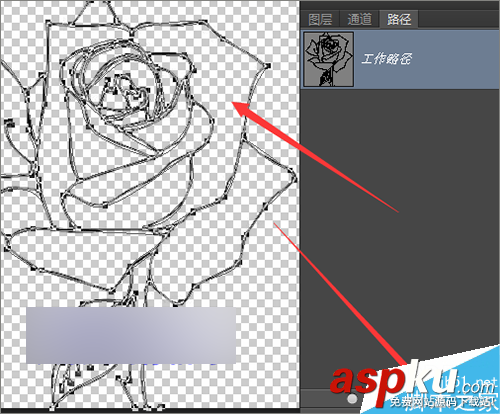
11、接著點(diǎn)擊編輯菜單下面的定義自定形狀。在彈出的形狀名稱中點(diǎn)擊確定。這樣我們就把這個(gè)簡(jiǎn)筆畫的形狀保存到了工具中的自定義形狀工具中。如果以后想使用的話,可以隨時(shí)調(diào)出來(lái)使用。
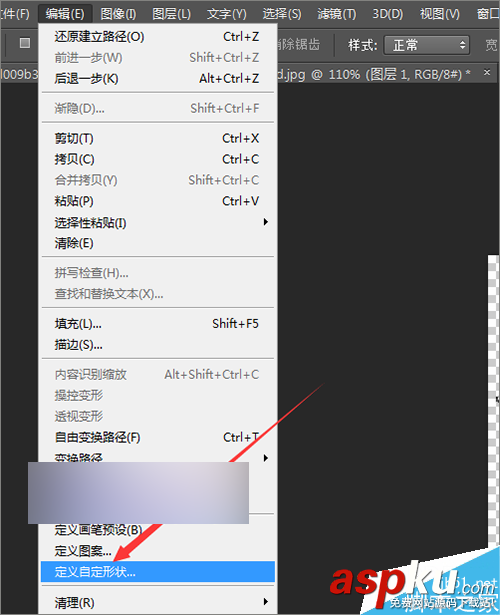
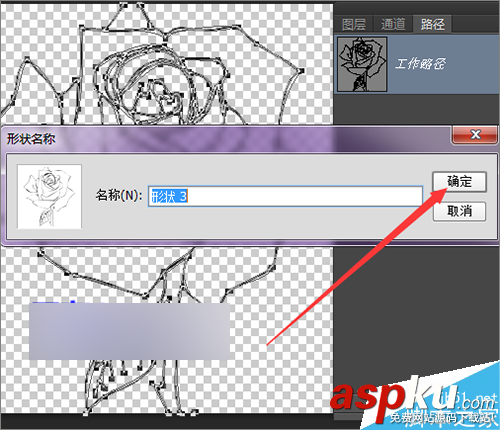
教程結(jié)束,以上就是ps如何快速摳出簡(jiǎn)筆畫中的線條方法介紹,大家學(xué)會(huì)了嗎?PS摳圖是個(gè)非常常用的功能,希望大家能經(jīng)常練習(xí),才能達(dá)到非常好的效果!
新聞熱點(diǎn)
疑難解答
圖片精選